உள்ளடக்க அட்டவணை
வரையும்போது பல அடுக்குகளில் வேலை செய்வது சிறந்தது... அவற்றை நகர்த்த வேண்டியிருக்கும் வரை. அதிர்ஷ்டவசமாக, PaintTool SAI இல் பல அடுக்குகளை நகர்த்துவது எளிது.
என் பெயர் எலியானா. நான் விளக்கக்கலையில் நுண்கலைகளில் இளங்கலை பெற்றுள்ளேன் மற்றும் 7 ஆண்டுகளுக்கும் மேலாக பெயிண்ட் டூல் சாய் பயன்படுத்துகிறேன். கடந்த காலத்தில் நான் என் அடுக்குகளை ஒரு நேரத்தில் நகர்த்துவதற்காக வேதனைப்படுவேன். அந்த நேரத்தைச் செலவழிக்கும் விதியிலிருந்து உங்களைக் காப்பாற்றுகிறேன்.
இந்தக் கட்டுரையில், PaintTool SAI இல் பல அடுக்குகளை நகர்த்துவதற்கு, படிப்படியாக மூன்று வெவ்வேறு முறைகளுக்குச் செல்கிறேன். உங்கள் டேப்லெட் பேனாவை (அல்லது மவுஸ்) பிடித்து, அதில் நுழைவோம்!
முக்கிய குறிப்புகள்
- நீங்கள் தேர்ந்தெடுத்த லேயர்களைக் கிளிக் செய்து, CTRLஐ அழுத்திப் பிடித்து பல அடுக்குகளை நகர்த்தலாம். அல்லது SHIFT விசை.
- தானியங்கு திருத்தங்களுக்கு பல அடுக்குகளை ஒன்றாக இணைக்க பின் கருவியைப் பயன்படுத்தவும்.
- பல அடுக்குகளை நகர்த்த கோப்புறைகளை உருவாக்கவும் PaintTool SAI இல் ஒரு குழுவில்.
- உங்கள் அடுக்குகளை எளிதாக நகர்த்தவும் திருத்தவும் Ctrl+T (மாற்றம்) கட்டளையைப் பயன்படுத்தவும்.
முறை 1: பயன்படுத்துதல் CTRL அல்லது SHIFT விசை
CTRL அல்லது SHIFT விசையைப் பயன்படுத்துவது PaintTool SAI இல் பல அடுக்குகளை நகர்த்துவதற்கான எளிதான வழிகளில் ஒன்றாகும். ஒவ்வொன்றிலும் கவனிக்க வேண்டிய சிறிய வேறுபாடு உள்ளது.
- CTRL தனிப்பட்ட அடுக்குகளைத் தேர்ந்தெடுக்கும்
- SHIFT ஒரு வரிசையில் லேயர்களைத் தேர்ந்தெடுக்கும்
உங்கள் பணிப்பாய்வுக்கு எந்த முறை மிகவும் பொருத்தமானது என்பதைத் தேர்ந்தெடுக்கவும்.
படி 1: உங்கள் கோப்பைத் திறக்கவும்.
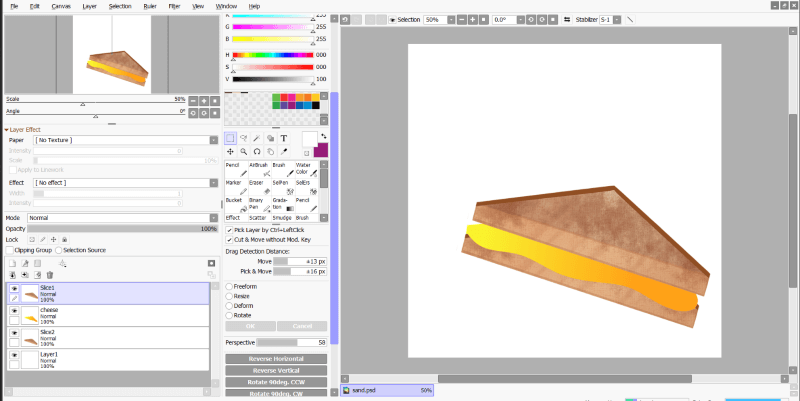
படி 2: நீங்கள் நகர்த்த விரும்பும் முதல் அடுக்கைக் கிளிக் செய்யவும்லேயர் பேனலில்.

படி 3: உங்கள் விசைப்பலகையில் Ctrl ஐ அழுத்திப் பிடிக்கும்போது, நீங்கள் நகர்த்த விரும்பும் மற்ற லேயர்(கள்) மீது கிளிக் செய்யவும்.

படி 4: உங்கள் கீபோர்டில் Ctrl + T ஐ அழுத்தவும். டிரான்ஸ்ஃபார்ம் கருவிக்கான விசைப்பலகை குறுக்குவழி இதுவாகும். நீங்கள் இப்போது உங்கள் லேயர் சொத்துக்களை விரும்பியபடி நகர்த்த முடியும்.
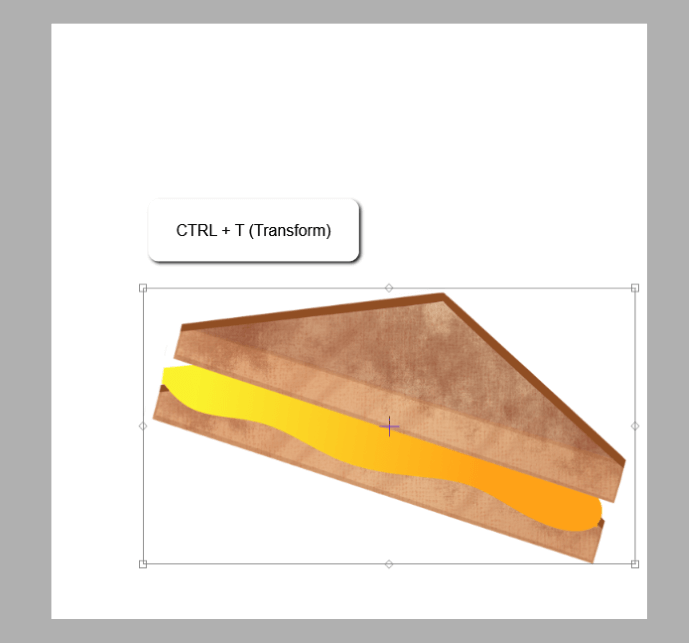
படி 5: உங்கள் சொத்துக்களை நகர்த்தி, முடிந்ததும் உங்கள் விசைப்பலகையில் Enter ஐ அழுத்தவும்.
 0>படி 6: நீங்கள் Enter ஐ அழுத்திய பிறகு, உங்கள் லேயர்கள் இன்னும் ஹைலைட் செய்யப்படுவதை நீங்கள் கவனிப்பீர்கள் (தேர்ந்தெடுக்கப்பட்டது).
0>படி 6: நீங்கள் Enter ஐ அழுத்திய பிறகு, உங்கள் லேயர்கள் இன்னும் ஹைலைட் செய்யப்படுவதை நீங்கள் கவனிப்பீர்கள் (தேர்ந்தெடுக்கப்பட்டது).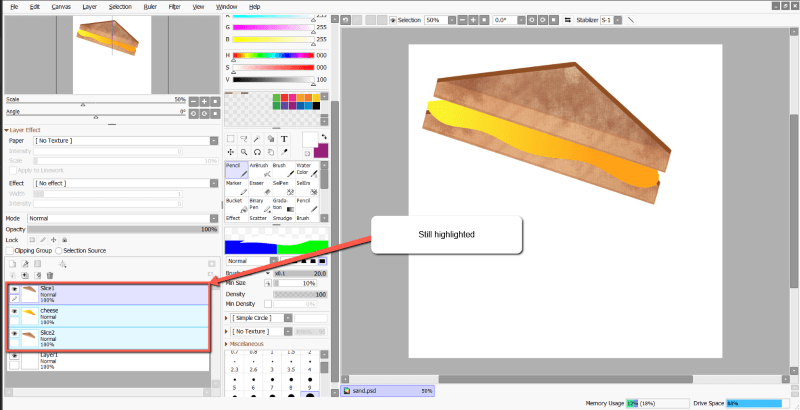
படி 7: அவற்றைத் தேர்வுநீக்க லேயர்களில் ஏதேனும் ஒன்றைக் கிளிக் செய்யவும். மகிழுங்கள்.

விரைவான குறிப்பு: உங்கள் லேயர்களை நகர்த்த முயற்சிக்கும் முன் அவற்றைத் திறக்க மறக்காதீர்கள். நீங்கள் பூட்டிய லேயரை நகர்த்த முயற்சித்தால், " இந்தச் செயல்பாடு சில லேயர்களை மாற்றியமைப்பதில் இருந்து பாதுகாக்கப்படுகிறது. " பிழையைப் பெறுவீர்கள். உங்கள் எல்லா லேயர்களும் எடிட் செய்யக்கூடியதா என்பதை இருமுறை சரிபார்த்து, தேவைப்பட்டால் லேயர்களைத் திறக்கவும். லேயர் மெனுவில் பூட்டு ஐகான் இருந்தால், லேயர் பூட்டப்பட்டிருப்பதை நீங்கள் அறிவீர்கள்.

முறை 2: PIN கருவியைப் பயன்படுத்துதல்
PaintTool SAI இல் பல அடுக்குகளை நகர்த்துவதற்கான மற்றொரு எளிய வழி Pin கருவியுடன் உள்ளது. பேப்பர் கிளிப் ஐகானால் குறிப்பிடப்படும், இந்தக் கருவி பல அடுக்குகளை ஒன்றாக இணைக்க அனுமதிக்கிறது.
நீங்கள் சொத்துக்களை ஒரு லேயரில் நகர்த்தும்போது, பின் செய்யப்பட்ட லேயரில் உள்ள சொத்துக்கள் தானாகவே நகரும் அல்லது அளவை மாற்றும். சொத்துக்களை நகர்த்துவதற்கு அல்லது தனித்தனி அடுக்குகளில் உருப்படிகளை சீராக மறுஅளவிடுவதற்கு இது ஒரு சிறந்த அம்சமாகும். இதோ:
படி 1:லேயர் பேனலில் உங்கள் இலக்கு லேயரைக் கிளிக் செய்யவும்.

படி 2: உங்கள் இலக்கு லேயரில் நீங்கள் பொருத்த விரும்பும் லேயர்களைக் கண்டறியவும்.

படி 3: <6ஐக் கிளிக் செய்யவும் உங்கள் இலக்கு லேயரில் நீங்கள் பொருத்த விரும்பும் லேயர்களில் பெட்டியை பின் செய்யவும். உங்கள் இலக்கு மற்றும் பின் செய்யப்பட்ட அடுக்குகள் இப்போது ஒன்றாக நகரும்.

படி 4: நகர்த்து கருவியைக் கிளிக் செய்யவும் அல்லது உங்கள் சொத்துக்களை மாற்ற Ctrl+T ஐப் பயன்படுத்தவும்.

படி 5: உங்கள் சொத்தை விரும்பியபடி கிளிக் செய்து இழுக்கவும்.

முடிந்தது. மகிழுங்கள்!
பின் கருவியின் இந்த அம்சங்களை மறந்துவிடாதீர்கள்:
உதவிக்குறிப்பு #1 : நீங்கள் பின் செய்யப்பட்ட லேயரை மறைத்து உங்கள் இலக்கு லேயரை நகர்த்த அல்லது அளவை மாற்ற முயற்சித்தால், நீங்கள் பின்வரும் பிழையைப் பெறுவீர்கள்: “ இந்தச் செயல்பாடு சில கண்ணுக்குத் தெரியாத லேயர்களை உள்ளடக்கியது. ” செயல்பாட்டைத் தொடர, பின் செய்யப்பட்ட லேயரை மறைக்கவும் அல்லது உங்கள் இலக்கு லேயரில் இருந்து அவிழ்க்கவும்.

உதவிக்குறிப்பு #2 : ஏதேனும் பின் செய்யப்பட்ட அடுக்குகள் பூட்டப்பட்டு, அவற்றை நகர்த்தவோ அல்லது அளவை மாற்றவோ முயற்சித்தால், " இந்தச் செயல்பாடு மாற்றியமைப்பதில் இருந்து பாதுகாக்கப்பட்ட சில அடுக்குகளை உள்ளடக்கியது. " பிழையைப் பெறுவீர்கள். உங்கள் அனைத்து லேயர்களும் திருத்தக்கூடியதா என்பதை இருமுறை சரிபார்த்து, தேவைப்பட்டால் லேயர்களைத் திறக்கவும். லேயர் மெனுவில் பூட்டு ஐகான் இருந்தால், லேயர் பூட்டப்பட்டிருப்பதை நீங்கள் அறிவீர்கள்.

முறை 3: கோப்புறைகளைப் பயன்படுத்துதல்
PaintTool SAI இல் பல அடுக்குகளை நகர்த்துவதற்கான கடைசி வழி, அவற்றை கோப்புறைகளில் குழுவாக அமைப்பதாகும்.
உங்கள் அடுக்குகளை ஒழுங்கமைக்கவும், அவற்றை எளிதாகத் திருத்தவும் இது ஒரு சிறந்த வழி, ஏனெனில் நீங்கள் கலப்பு முறைகள், கிளிப்பிங் குழுக்களைப் பயன்படுத்தலாம்.குறிப்பிட்ட அடுக்குகளை மாற்றும் திறனை இழக்காமல் முழு கோப்புறையிலும் மற்ற எடிட்டிங் அம்சங்கள். இந்த முறையின் மூலம் ஒரே கிளிக்கில் பல அடுக்குகளை நகர்த்தலாம். இதோ:
படி 1: லேயர் பேனலில் உள்ள கோப்புறை ஐகானைக் கிளிக் செய்யவும். இது லேயர் மெனுவில் புதிய கோப்புறையை உருவாக்கும்.

படி 2: கோப்புறை லேயரை இருமுறை கிளிக் செய்யவும். இது உங்கள் கோப்புறையை மறுபெயரிடக்கூடிய லேயர் ப்ராப்பர்ட்டி மெனுவைக் கொண்டு வரும். இந்த உதாரணத்திற்கு, எனது கோப்புறைக்கு "சாண்ட்விச்" என்று பெயரிடுகிறேன்.

படி 3: உங்கள் கோப்புறைக்கு பெயரிட்ட பிறகு, உங்கள் விசைப்பலகையில் Enter ஐ அழுத்தவும் அல்லது சரி அழுத்தவும். .

படி 4: உங்கள் கோப்புறையில் நகர்த்த விரும்பும் லேயர் பேனலில் உள்ள லேயர்களைத் தேர்ந்தெடுக்கவும். நீங்கள் அவற்றைத் தனித்தனியாகத் தேர்ந்தெடுக்கலாம் அல்லது மேலே குறிப்பிட்டுள்ளபடி Ctrl அல்லது Shift ஐப் பயன்படுத்தலாம்.

படி 5: நீங்கள் தேர்ந்தெடுத்த அடுக்குகளை கோப்புறையில் இழுக்கவும். நீங்கள் அவற்றை இழுக்கும்போது, கோப்புறை இளஞ்சிவப்பு நிறத்தில் இருப்பதைக் காண்பீர்கள். உங்கள் லேயர்கள் இப்போது கோப்புறையின் கீழ் இருக்கும், கோப்புறை திறக்கும் போது லேயர் மெனுவில் சிறிய உள்தள்ளலால் காட்டப்படும்.
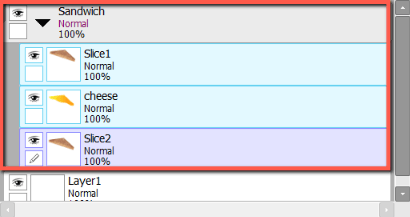
படி 6: உங்கள் கோப்புறையை மூட, கோப்புறை அம்புக்குறியைக் கிளிக் செய்யவும். நீங்கள் இப்போது கோப்புறையில் உள்ள அனைத்து லேயர்களையும் குழுவாக நகர்த்தலாம்.
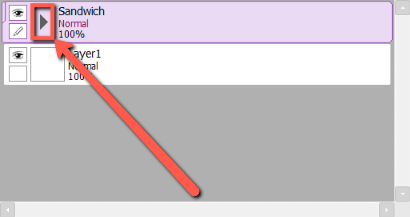
படி 7: லேயர் மெனுவில் உள்ள உங்கள் கோப்புறையைக் கிளிக் செய்யவும்.

படி 8: கிளிக் செய்யவும் கருவி மெனுவில் கருவியை நகர்த்தவும்.

படி 9: உங்கள் சொத்தை விரும்பியபடி கிளிக் செய்து இழுக்கவும்.

அவ்வளவுதான். மகிழுங்கள்!
முடிவு
நகரும் திறன்வரையும்போது பல அடுக்குகள் உகந்த பணிப்பாய்வுக்கு அவசியம். Ctrl மற்றும் Shift விசைகள், Pin கருவி மற்றும் Folders <1ஐப் பயன்படுத்துவது உட்பட பல்வேறு வழிகளில் இதை அடையலாம்.
பல அடுக்குகளை நகர்த்துவதற்கான எந்த முறை உங்களுக்கு மிகவும் பயனுள்ளதாக இருந்தது? பல அடுக்குகளை நகர்த்துவதற்கு வேறு ஏதேனும் முறைகள் உங்களுக்குத் தெரியுமா? கீழே ஒரு கருத்தை இடவும்.

